Dokumentation
pascom Produkt Dokumentation und Release Notes
Anrufverteilung mit Aktionen
Konfigurieren Sie mit Aktionen die Anrufverteilung in pascom
Konfigurieren Sie mit Aktionen die Anrufverteilung in pascom
Trainingsvideo
Konzept
Aktionen sind in der pascom ein mächtiges Werkzeug. Mit ihrer Hilfe kann der Ablauf eines Anrufs (Callflow) gesteuert werden. Aktionen in erweiterter Form sind vor allem in Call Center unentbehrlich.
Aktionen sind für folgende Objekte verfügbar:
- Benutzer
- Teams
- IVRs
- Anrufverteiler
Aktion extern/intern
Bei den Aktionen wird der Ursprung des Anrufers unterschieden (außer bei Anrufverteiler). So können Aktionen eingerichtet werden für Anrufe die
- von extern, also über das Amt,
- oder von intern, also von einer anderen Nebenstelle auf der pascom
kommen.
Aktion Vorher/Nachher
Jeder Anruf durchläuft vor dem Rufaufbau die Aktion Vorher. Für bestimmte Bedingungen kann eine Aktion Nachher aufgerufen werden.
Beispiel
Es wird eine Durchwahl gerufen, die zu einem Benutzer gehört. Der Anrufer durchläuft folgenden Ablauf:
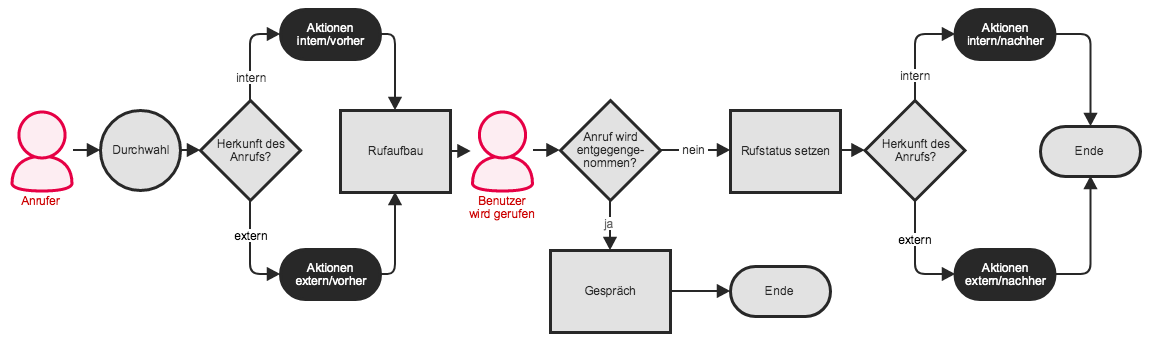
Der Anruf durchläuft vor dem Rufaufbau die Aktion(en) Vorher. Dabei wird die Herkunft des Anrufs geprüft (intern oder extern). Anschließend kommt es zu dem eigentlichen Rufaufbau. Wird der Anruf nicht entgegengenommen durchläuft er die Aktion(en) Nachher, wobei erneut die Herkunft geprüft wird.
Konfiguration
Standardmäßig sind bei neu angelegten Objekten keine Aktionen hinterlegt.
Aktionen werden direkt beim zugehörigen Objekt konfiguriert.
Aktionen am Beispiel-Objekt Benutzer
Über > Benutzer anklicken und können in den entsprechenden Tabs Aktionen
- Intern/Vorher
- Intern/Nachher
- Extern/Vorher
- Extern/Nachher
angelegt werden.
Aktionen:
| Aktions-Typen | Beschreibung |
|---|---|
| Ansagen | Spielt eine Ansage ab. Diese kann hinzugefügt werden unter > . |
| Voicemailbox | Verbindet den Anrufer mit einer Voicemailbox. Dies kann die Eigene sein, die eines anderen Benutzers oder die eines Teams. Zusätzlich kann bei der Voicemailbox Hinweis (dass Benutzer nicht erreichbar oder belegt ist) und Handhabung (Ansage, dass der Anrufer eine Nachricht hinterlassen kann) gesetzt werden. |
| Auflegen | Legt den Anruf auf. Diese Aktion z.B. zu empfehlen, wenn dem Anrufer nur eine Ansage vorgespielt wird. |
| Skript | Führt ein Skript aus, das zuvor unter dem Menüpunkt > erstellt wurde. |
| Inline-Script | Einzeiliges Skript das hier eingetragen werden kann |
| Label Setzen | Labels werden unter > erstellt und können hier hizugefügt werden. Labels werden dem pascom Benutzer als Information im Client angezeigt. Es können beliebig viele Labels pro Anrufer gesetzt werden. |
| Kanalsprache setzen | Ändern sie dynamisch die Kanalsprache für internationale Anrufer |
| Anruf Benachrichtigung an Benutzer | Der Benutzer erhält eine E-Mail-Benachrichtigung über einen verpassten Anruf an seine hinterlegte E-Mail-Adresse. Wählen Sie unter Name den entsprechenden Benutzer aus. |
| Anruf Benachrichtigung an Warteschlange | Eine E-Mail-Benachrichtigung über einen verpassten Anruf wird an eine hinterlegte E-Mail-Adresse der Warteschlange gesendet. |
Abwürfe
| Abwurf-Typen | Beschreibung |
|---|---|
| Auf Benutzer | Leiten Sie den Anrufer an einen internen Benutzer weiter. |
| Auf Warteschlange | Leiten Sie den Anrufer an eine andere Warteschlange weiter. |
| IVR Menü | Leiten Sie den Anrufer in ein IVR Menü weiter. |
| Auf Anrufverteiler | Leiten Sie den Anrufer in einen Anrufverteiler weiter. |
| Manueller Abwurf | Leiten Sie den Anrufer an eine interne Durchwahl oder an eine externe Rufnummer weiter. Die Telefonnummer tragen Sie in das Feld Ausdruck ein. |
Reihenfolge und Aktionsbedingungen
Werden in einem Aktions-Tab mehrere Aktionen angelegt, werden diese von oben nach unten abgearbeitet. Die Reihenfolge kann mit den blauen Pfeilen um je eine Position nach oben oder nach unten verschoben werden.
Bitte achten Sie auch auf eine sinnvolle Reihenfolge der Bedingungen. Z.B. sollten zuerst die Urlaubszeiten geprüft werden, und anschließend Geschäftszeiten, da abhängig von der Konfiguration während der Urlaubszeiten die Geschäftszeiten gar nicht mehr geprüft werden müssen.
Um eine Aktion auszuführen wird eine Bedingung geprüft. Wird bei einer Aktion keine Bedingung ausgewählt, wird die Aktion in jedem Fall ausgeführt.
Bedingungen werden angelegt unter > .
Zeilen bei denen keine Bedingung ausgewählt wird werden immer ausgeführt. Zeilen mit einer bestimmten Bedingung werden nur dann ausgeführt, wenn diese Bedingung tatsächlich zutrifft. Es ist auch möglich, dass mehrere Zeilen die selbe Bedingung zugeteilt bekommen. Dann werden die Aktionen der Reihe nach ausgeführt.
Rufstatus
Bei Aktionen Nachher kann zusätzlich zu einer Bedingung auch ein Rufstatus geprüft werden. pascom merkt sich wieso ein Anrufer nicht zum gewünschten Ziel durchgestellt werden konnte, und führt für den Fall die entsprechende Aktion aus.
| Rufstatus | Beschreibung | Betrifft Benutzer | Betrifft Warteschlangen |
|---|---|---|---|
| -nicht gesetzt- | Es wird kein Rufstatus geprüft. | ja | ja |
| nicht erreichbar | Kein zugewiesenes Endgerät ist verfügbar. | ja | |
| keine Antwort | Der gesetzte Timeout wurde erreicht. | ja | ja |
| belegt | Benutzer telefoniert. | ja | |
| Warteschlange Voll | Die maximale Anzahl der Wartenden ist überschritten | ja | |
| Beitritt bei leer | Aktion wird ausgeführt, wenn der Anrufer die Warteschlange betritt, obwohl kein Mitglied angemeldet ist. | ja | |
| Verlassen bei leer | Aktion wird ausgeführt, wenn der Anrufer die Warteschlange verlässt, weil sich das letzte Mitglied abgemeldet hat. | ja | |
| Beitritt nicht möglich | Aktion wird ausgeführt, wenn der Anrufer die Warteschlange betreten möchte, obwohl diese nicht erreichbar ist. | ja | |
| Verlassen nicht möglich | Aktion wird ausgeführt, wenn der Anrufer die Warteschlange verlässt, weil diese nicht erreichbar ist. | ja |
Aktionsvorlagen
Für den Fall, dass eine Reihe von Aktionen für mehrere Objekte gelten sollen, können Aktionsvorlagen erstellt werden. Eine Aktionsvorlage kann einmal erstellt werden und anschließend auf mehrere Objekte ausgerollt werden.
Legen Sie eine Aktionsvorlage an unter > > .
| Einstellung | Beschreibung |
|---|---|
| Vorlage | Wählen Sie einen Namen für die Aktionsvorlage |
| Objektart | Benutzer, Team oder IVR |
| Rufposition | Aktion Vorher oder Aktion Nachher |
Nach dem können im Tab diese angelegt werden.
Um Aktionen auf die entsprechenden Objekte auszurollen, gehen Sie zurück zur Übersicht ( > ), setzten Sie bei der gewünschten Vorlage einen Haken und klicken Sie auf .
Im ersten Tab stellen Sie noch für die Vorlage ein:
| Einstellung | Beschreibung |
|---|---|
| Modus | Legt fest, wie mit bereits vorhandenen Aktionen umgegangen wird. |
| Wiederholtes zuweisen | Legt fest, was passiert, wenn Aktionen aus der Vorlage bereits beim Objekt vorhanden sind. |
| Anruf Herkunft | Aktionen gelten für Anrufe von extern oder intern. |
| Dialstatus | siehe Rufstatus |
| Bedingung verwenden | siehe Aktionsbedingungen |